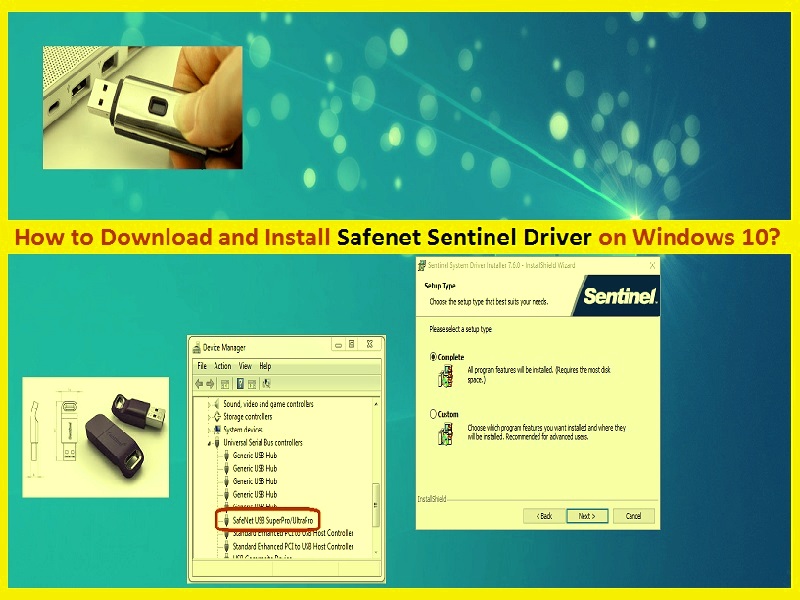
ハードウェアデバイスのモデルとオペレーティングシステムによっては、そのようなハードウェアデバイス用のドライバーをインストールする必要があります。たとえば、SafenetSentinel製品またはSafenetSentinel HASPのようなハードウェアキー(SafeNetが提供する同時使用ソフトウェアライセンスソリューション)がある場合は、SentinelHASP用のSafenetSentinelドライバーをコンピューターにインストールする必要があります。
Safenet Sentinelドライバーとは何ですか?
Safenetは、エンタープライズ認証、データ暗号化、およびキー管理のソリューションを作成することで知られていました。 「Safenet」は、特に米国政府への暗号化技術の最大のサプライヤーの1つであり、情報セキュリティコンピュータであり、2014年8月にフランスのセキュリティ会社である「Gemalto」に買収されました。これは、Safenetのソフトウェア収益化製品がGemaltoのセンチネルブランドで販売されていることを意味します。
「Safenet」は、製品のライフサイクル全体を通じてソフトウェア製品を保護するための世界初の完全に包括的なソリューションを提供します。柔軟で安全なライセンスオプションを提供するため、データを保護するための適切なソリューションを実装できます。
Safenet Sentinelハードウェアキー–公開キー暗号化や128ビットAES暗号化などのプライバシーに対する保護、ビジネスレイヤーAPIフレームワークにより、実装時間が最大60%以上短縮され、可能な限り最も安全な実装が提供されます。
前述のように、コンピューターに接続/統合されたハードウェアデバイスごとにドライバーが必要なので、SafenetSentinelまたはGemaltoSentinelハードウェアキー用のSafenetSentinelドライバーがコンピューターにインストールされていることを確認する必要があります。
Safenet Sentinelドライバーがない場合、またはSafenet Sentinel製品のドライバーがインストールされている場合、ハードウェアロックされたCrossWorksリンス、またはSafenet Sentinel /GemaltoSentinelハードウェアキー/製品の他の機能を使用することはできません。
Windows10でSentinelドライバー/SentinelUSBドライバーのステータスを確認するには、[デバイスマネージャー]を開き、[ユニバーサルシリアルバスコントローラー]カテゴリを展開して、SafenetSentinelハードウェアキーに[黄色の感嘆符]が表示されているかどうかを確認します。はいの場合、SafenetSentinelDriverのアップデートが必要です。解決策を探しましょう。
Safenet Sentinelドライバー(Sentienl USBドライバー)をWindows 10にダウンロードしてインストールする方法は?
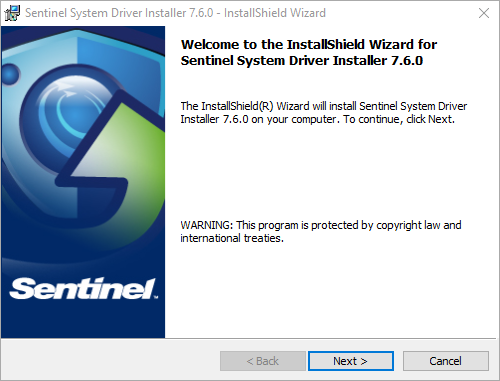
ステップ1:ブラウザを開き、「supportportal.gemalto」または「GemaltoSupportPortal」の公式ページにアクセスします
ステップ2:Sentinel SuperPro、UltraPro、SHKなどのSentinel製品/ハードウェアキーのSentinelドライバーインストーラーを探し、ドライバーをダウンロードします
ステップ3:SentinelUSBデバイスが接続されていないことを確認します
ステップ4:ドライバーパッケージをデスクトップに解凍し、「セットアップファイル」または「ダウンロードしたファイル」を実行し、画面の指示に従ってインストールを完了します。
ステップ5:完了したら、コンピューターを再起動して変更を保存し、SentinelUSBドングルまたはSentinelハードウェアキーを挿入します
Safenet SentinelDriverをWindows10に再インストールする方法は?
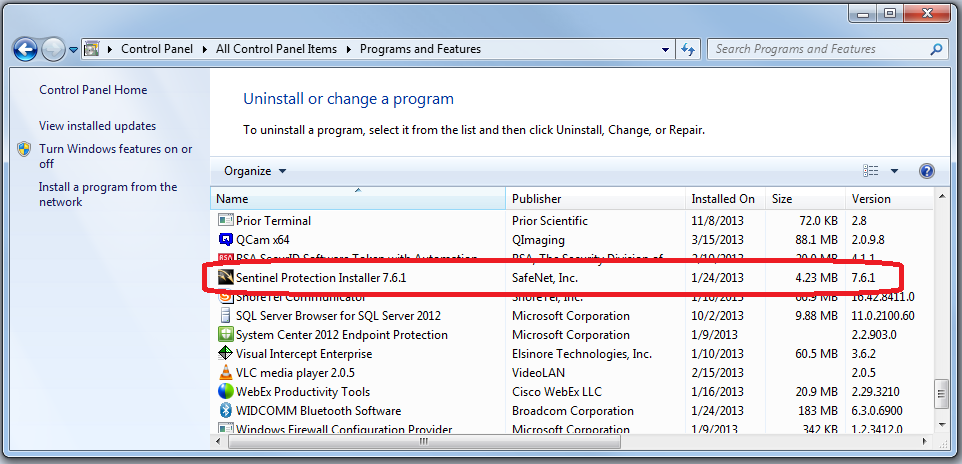
Safenet Sentinel USBドライバーが正しくインストールされていないか破損している場合は、前のドライバーをアンインストールして、最新のSentinelUSBドライバーをWindows10に再インストールできます。
ステップ1:[スタート]ボタンをクリックし、[コントロールパネル]>[プログラムと機能]をクリックします
ステップ2:プログラムのリストで、SafeNetによって公開されている「SentinelProtectionInstaller」を探します。
ステップ3:プログラムを選択し、[アンインストール]をクリックし、画面の指示に従ってアンインストールプロセスを完了します
ステップ4:アンインストールしたら、コンピューターを再起動し、上記の方法を使用して、Windows10用の最新のSafenetSentinelドライバーをダウンロードし、ドライバーを再インストールします。
Windows10でSafenetSentinelドライバーを更新するにはどうすればよいですか?
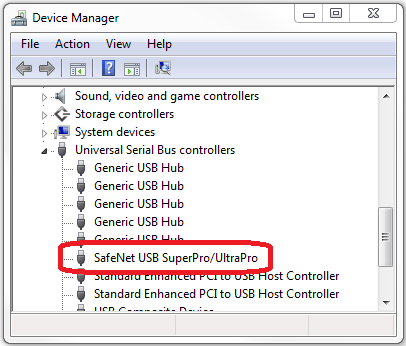
お持ちのSentinelハードウェアキー/製品の古いドライバーはバグを引き起こす可能性があるため、ドライバーを最新の状態に保つ必要があります。「デバイスマネージャー」のSentinelデバイスに「黄色の感嘆符」が表示されている場合は、ドライバーの更新が必要です。 。
ステップ1:キーボードから「Windows + X」キーを同時に押して、「デバイスマネージャー」を選択します
ステップ2:開いた「デバイスマネージャー」で、「ユニバーサルシリアルバスコントローラー」カテゴリを展開します
ステップ3:SafenetSentinelハードウェアキー/USBデバイスを右クリックし、[ドライバーの更新]を選択し、画面の指示に従って終了します
ステップ4:完了したら、コンピューターを再起動して、問題が解決したかどうかを確認します。
結論
この投稿は、Windows10でSafenetSentinelドライバーを簡単な手順でダウンロード、再インストール、または更新する方法に役立つと確信しています。あなたはそうするために私たちの指示を読んで従うことができます。 SafenetSentinelハードウェアキーのドライバをインストールして機能させる必要があることに注意してください。それで全部です。この投稿が本当に役に立った場合は、この投稿を他の人と共有して他の人を助けることができます。